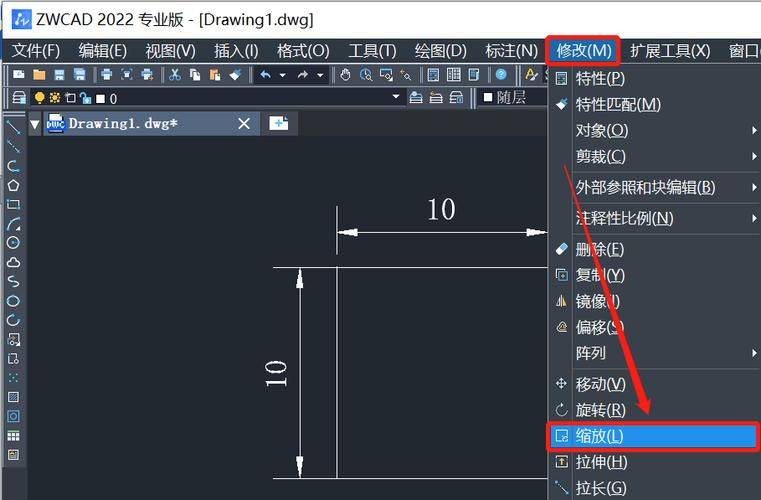本文概述:本文将详细介绍如何在CAD环境中设置当前视图的注释比例为1:100,从而实现更优化的绘图表现。通过理解基础的比例如何应用于注释以及调整方法,我们可以更加精准地控制绘图中的文本、标注等元素的显示效果。
在计算机辅助设计(CAD)软件中,设置适当的注释比例是绘图时的重要步骤之一。注释比例不仅影响到文本和尺寸标注的可读性,还直接关系到整个设计项目的专业呈现。许多设计项目要求特定的比例,比如1:100,这通常用于建筑平面图或其他需要较大缩放比例的图纸。
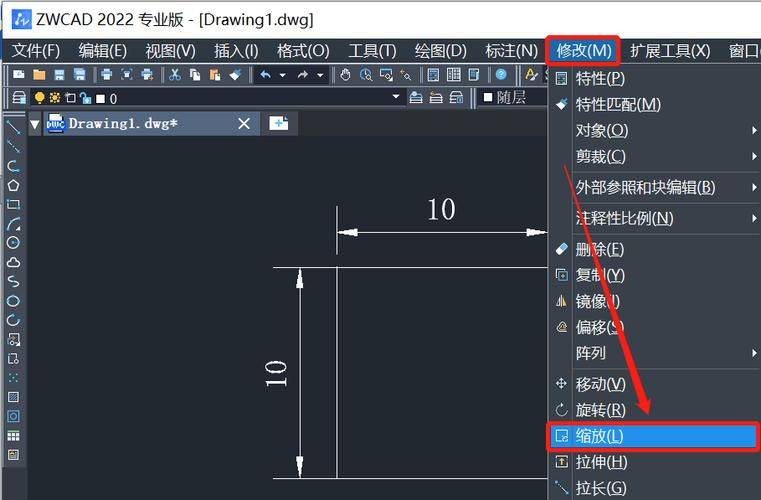
CAD中的注释比例
是指在不同缩放级别下,如何使注释文本、尺寸标注和其他非几何对象保持合适的大小。正确地设置注释比例有助于确保图纸打印输出后的可读性,以及在查看和编辑不同视图时的一致性。在CAD软件中,注释比例与图形中实际尺寸的缩放有关。比如在一个标准1:100比例的图纸中,1单位在图纸上表示的是实际中的100个单位。因此,对应的文本和尺寸标注也必须根据这个比例进行调整。首先,我们来理解为什么选择1:100作为注释比例。当一个设计图需要展示大范围的设计细节,但又需在有限的纸张空间内明确表达细节时,1:100的比例就显得尤为常见。它不仅可以有效地压缩场景,更能清晰地展示必要的细节。设定注释比例的方法因所使用的CAD软件版本而异,但基本步骤都相似。以下以Autodesk AutoCAD为例,讲解如何操作:1. **打开CAD文件**:启动AutoCAD并载入你想要设定注释比例的dwg文件。2. **切换到模型空间或布局空间**:一般来说,如果是在设计阶段进行注释比例设定,多数操作会在模型空间完成;而如果是在出图阶段,则通常在布局空间调整。3. **进入“样式管理器”**:在命令栏输入`STYLESMANAGER`或通过菜单找到样式管理器选项。这里我们可以对文本样式、尺寸样式进行设置和调整。4. **创建/修改文本样式**:在样式管理器中,你可以新建一个文本样式或修改现有的。在设置中,注意确保文本高度设置为0。这一设定允许文本高度随注释比例变化,而不固定在某一大小。5. **设置尺寸标注比例**:回到尺寸标注样式管理器。在此处,找到“调整”选项卡并设定“比例系数”为100。这样,当你的图形按照1:100比例打印时,尺寸标注会自动进行放大,使其符合1:100的比例要求。6. **应用注释比例**:在布局空间中,如果需要进一步调整输出效果,可以利用页面设置管理器调整当前布局的打印比例。同样地,确保打印比例和注释比例相匹配。7. **测试效果**:完成设置后,切换到预览模式查看实际效果。如果所有文本、标注在预期大小上显示良好,就说明注释比例设置成功。需要注意的是,

注释缩放变量
可能会受到不同软件版本和用户自定义配置的影响。在某些情况下,需要检查“ANNOTATIVEDWG”状态以防止在视图之间转换时意外改变比例。在实践过程中,掌握如何灵活调整这些设置至关重要。即便是同一比例,如1:100,由于项目需求的差异,仍然需针对性调试,以达最佳效果。同时,合理安排和组织不同的注释样式,也是提高效率和准确性的关键。总之,通过系统地理解和应用这些技巧,不仅能够提升工作效率,还能确保最终制作出的设计图纸达到高水准的精确和美观。设置合适的注释比例如1:100,意味着从设计者到施工者,每个参与者都能清楚看到他们需要的细节,使整个设计和施工过程更加顺畅。
BIM技术是未来的趋势,学习、了解掌握更多BIM前言技术是大势所趋,欢迎更多BIMer加入BIM中文网大家庭(http://www.wanbim.com),一起共同探讨学习BIM技术,了解BIM应用!